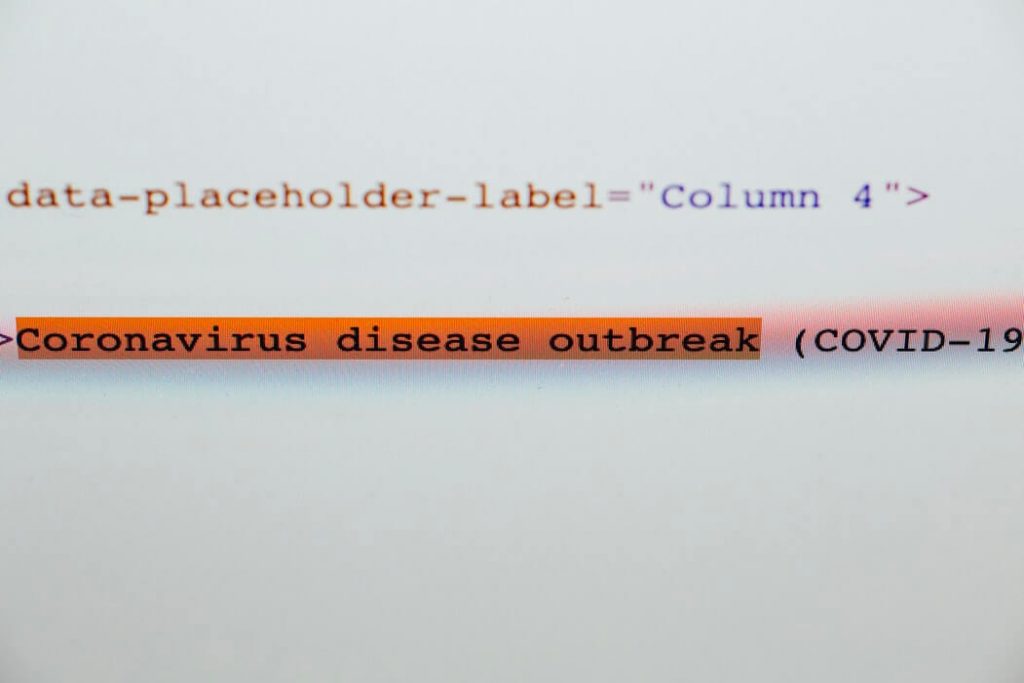De nombreuses campagnes de phishing ont été détectés pour usurper l'identité de l'Organisation mondiale de la Santé (OMS). Ce pirates temps tentent de tirer profit des préoccupations du public sur le coronavirus qui augmente chaque jour dans le monde entier. Comme signalé, il y a quelques types d'e-mails de phishing qui abusent de la pandémie la situation Covid-19. Cependant, dans le but de tous ces e-mails est de fournir des logiciels malveillants sur les systèmes d'exploitation informatiques et devenions des personnes victimes des régimes de phishing.
Notre équipe a identifié que, parmi les programmes malveillants propagées via “Organisation mondiale de la santé (OMS)” escroqueries par courriel sont déclarées en HawkEye cheval de Troie , GuLoader, Agent Tesla et Formbook. Cependant, ceux-ci peuvent ne pas être tous les logiciels malveillants proliféré par les courriels d'hameçonnage OMS.

Menace Résumé
| Nom | “Organisation mondiale de la santé (OMS)” Scam E-mail |
| Type | Courriels frauduleux |
| brève description | Visez à tromper les gens dans le transfert BitCoins aux pirates, logiciels malveillants installation, et fournir des informations d'identification sensibles. |
| Symptômes | Les messages font semblant d'être envoyé par l'Organisation mondiale de la Santé (OMS). |
| Méthode de distribution | Via des campagnes de spam massives. |
| Detection Tool |
Voir si votre système a été affecté par des logiciels malveillants
Télécharger
Malware Removal Tool
|
Expérience utilisateur | Rejoignez notre Forum pour discuter de logiciels malveillants délivré par "Organisation mondiale de la santé (OMS)" scam e-mail. |
Si, si vous recevez un e-mail envoyé par un représentant soi-disant Organisation mondiale de la santé, d'abord vérifier l'authenticité de ce message et décider ensuite si vous voulez répondre et suivez les instructions présentées ou tout simplement déplacer que le courrier électronique vers la Corbeille.
A noter que l'Organisation mondiale de la santé (OMS) ne pas envoyer des e-mails à partir des adresses se terminant en “@ who.com”, “@ who.org” ou “@ who-safety.org”. Le format légitime utilisé par l'organisation est @ who.int Si vous remarquez un autre symbole après la “@” symbole alors considérer l'expéditeur comme un fraudeur.
Types de “Organisation mondiale de la santé (OMS)” Les fraudes par courriel
Actuellement, les principales variantes de l'Organisation mondiale de la Santé (OMS) courriel frauduleux sont quatre. La situation de crise est de faire croître probablement davantage, les variantes de ces escroqueries désagréables de phishing peuvent augmenter aussi bien.
Avant de nous passons en revue les quatre principaux types de l'Organisation mondiale de la santé (OMS) campagnes de phishing e-mail, Résumons aux fins de leur diffusion:
- 1. Le vol d'argent sous prétexte que l'organisation a besoin de dons pour combattre efficacement la crise de coronavirus
2. La collecte d'informations
3. La propagation des téléchargeurs et informations comme agent chevaux de Troie voleurs Tesla, Oeil de faucon, GuLoader, et Formbook.
« Covid-19 Fonds de solidarité pour l'OMS Réponse – FAITES UN DON » ARNAQUES
Cette lettre explique l'objectif de l'Organisation mondiale de la Santé (OMS) et révèle les mesures que l'organisation prend pour combattre le coronavirus désastreuse. Voici une copie de son message texte:
Organisation mondiale de la santé
Nous sommes tous touchés par la pandémie croissante Covid-19.
C'est un problème de santé sans précédent et nous savons que les gens et les organisations veulent partout aide.
L'Organisation mondiale de la Santé dirige et coordonne l'effort mondial,
aider les pays à prévenir, détecter, et de répondre à la pandémie.Le droit le plus grand besoin est maintenant pour aider à assurer tous les pays sont prêts,
en particulier ceux qui ont les plus faibles systèmes de santé.
Les dons soutiennent le travail lOMS pour suivre et comprendre la propagation du virus;
pour assurer que les patients reçoivent les soins dont ils ont besoin et les travailleurs de première ligne se fournitures essentielles et de l'information;
et d'accélérer les efforts pour développer des vaccins, essais, et traitements.Voir ci-dessous pour plus d'informations sur d'autres façons de donner, déductibilité fiscale et les options de dons d'entreprises et de fondations.
Maintenant, vous pouvez nous aider en faisant un don de tout montant que vous voulez de l'aide à la
Bitcoin RÉSEAUFaire un don maintenant avec paiement Bitcoin.
Organisation mondiale de la Santé adresse Bitcoin(BTC Wallet) pour
des dons:
16gmYrbqMr4SZeA7SqNVmirhnhDG3maYPK
Les dons en ligne effectuées via Bitcoin sont déductibles d'impôt dans le U.S. et en Europe.
Dans la mesure permise par la loi.L'Organisation mondiale de la Santé accepte les chèques ou les virements de
partout dans le monde.
Organisation mondiale de la Santé ne peut pas fournir des avantages fiscaux aux donateurs
à ces paiements.Contact e-mail si vous avez des questions.
L'objectif principal de cet e-mail est de vous convaincre de faire don des fonds pour soutenir les efforts de l'OMS contre le coronavirus. Tous les dons sont nécessaires Bitcoin crypto-monnaie. Dans la réalité, les détails présentés sont liés à crypto-portefeuilles de cybercriminels.
"Maladie du coronavirus (Covid-19) la prévention des épidémies et la mise à jour de guérison « Courriel Sujet
Cette variante de l'escroquerie par courriel OMS contient une pièce jointe qui, comme indiqué contient une liste d'instructions faciles à suivre et des médicaments communs qui peuvent être prises à titre de précaution contre le coronavirus. Voici ce qu'il dit:
cher ********
S'il vous plaît trouver le fichier joint les instructions sur les médicaments comon à prendre pour la prévention et le traitement de fase à ce virus mortel appelé
coronavirus maladie (Covid-19).Ceci est une instruction de l'OMS (Organisation mondiale de la santé) pour aider à lutter contre agaisnt coronavirus.
REMARQUE : une fois reçu ce courrier examen le fichier joint et suivez les instructions .
s'il vous plaît avec impatience vos membres de la famille et des amis pour nous aider à atteindre chacun sur la façon de combattre
ce virus , et les instructions sont très simples et abordables.Merci
Sincères salutations
Directeur OMS (Organisation mondiale de la santé)
Dr. Tedros Adhanom Wk ः koVeriforce et PEC sécurité ont fusion. Apprendre encore plus.
Cet e-mail est confidentiel et destiné à l'usage exclusif du destinataire. Si vous n'êtes pas le destinataire prévu, noter que vous avez reçu cet e-mail par erreur et que toute utilisation, dissémination, expéditeur, impression, ou la copie de cet e-mail est strictement interdite.
Méfiez-vous que le fichier joint, en fait, contient des logiciels malveillants - un cheval de Troie - qui est appelé agent Tesla RAT (Remote Access Trojan). Le moment ce cheval de Troie accède à un système d'exploitation cible, il peut effectuer beaucoup d'opérations malveillantes qui finira par lui permettre de voler des informations d'identification sensibles et laisser les pirates entrer à distance votre appareil.
"OMS.”CORONAVIRUS(LA,19) SÉCURITÉ&Mesures préventives » Email Phishing
Dans ce cas, les cybercriminels tentent de tromper les utilisateurs en téléchargement et l'ouverture d'une pièce jointe malveillante sur leur PC en prétendant que le fichier contient des recommandations en bonne santé pour les étapes de prévention au quotidien contre le virus. Voir son message complet:
En ce qui concerne le monde du « foyer médical » en raison de coronavirus (la) menaçant de se déchaîner partout dans le monde; nous savons, c'est un moment stressant et nous voulons tous savoir ce que nous pouvons faire maintenant pour nous protéger et protéger nos familles afin d'éviter de s'exposés à cette maladie.
Chez W.H.O(ORGANISATION MONDIALE DE LA SANTÉ), vraiment prendre soin de la santé & la sécurité de toutes les personnes dans le monde, c'est pourquoi nous avons mis en évidence / recommandé dans la pièce jointe santé au quotidien et quelques étapes de préparation que tout le monde peut suivre et être en sécurité:
Siège de l'OMS
Les mains et les pierres
La Banque mondiale / Alejandro LipszycPour plus d'informations sur les paramètres santé, s'il vous plaît contactez:
Interventions pour l'unité de la santé environnementale (IHE)
Santé publique et de l'environnement (PHE)
Organisation mondiale de la santé
20 Avenue Appia
1211 Genève 27
Suisse
Télécopieur: +41 22 791 13 83 Attention: Réglages santé
Email: phedoc@who.int
« Les dernières sur coronavirus » Email Scam
Cet e-mail comporte une pièce jointe de fichier archivé appelé Ma santé. Comme suggéré dans l'e-mail ce fichier est un e-book qui vous aidera à apprendre des informations importantes sur Covid-19 - son origine, différentes recherches du virus, scénarios de transmission, des conseils de protection et de prévention et probablement le plus d'une tentante - instructions d'adaptation et des plans d'urgence pour les autorités nationales et locales. Voir une copie du message de cet e-mail:
mises à jour Corona-virus
En ce qui concerne la maladie du virus Corona (Covid-19) déclenchement, l'Organisation mondiale de la santé vous apporte le virus Corona-E-Book et Guide.Dans ce E-Book (Ma santé), vous trouverez la recherche / origine complète du virus corona et le guide recommandé de suivre pour vous protéger et d'autres.
Des conseils aux enfants la protection et le centre d'affaires;
Ce guide fournit des considérations critiques et des listes de vérification pratiques pour assurer la sécurité des enfants et un centre d'affaires. Il conseille également les autorités nationales et locales sur la façon d'adapter et de mettre en œuvre des plans d'urgence pour les établissements d'enseignement.
préparation critique, actions de préparation et de réponse pour Covid-19;
L'OMS a défini quatre scénarios de transmission pour Covid-19. Ma santé E-book décrit la préparation, préparation et de réponse pour chaque scénario de transmission.
mesures de protection de base contre le nouveau virus de la couronne;
1. Restez au courant avec les informations les plus satisfaits de l'épidémie Covid-19, disponible sur le E-Book attaché à ce courrier et par votre autorité de santé publique nationale et locale.
2. Évitez de toucher les yeux, Nez et la bouche
Pourquoi? Les mains touchent de nombreuses surfaces et peuvent ramasser des virus. Une fois contaminés, les mains peuvent transférer le virus à vos yeux, nez ou la bouche.3. l'hygiène respiratoire pratique
Cela permettra également de vous protéger et aider à prévenir la propagation des virus et autres infections.Vous pouvez maintenant télécharger et l'accès ci-joint mon fichier Zip santé à partir d'un ordinateur Windows uniquement.
Vous recevez ce courriel parce que votre vie compte que tout le monde vit count. Inscrivez-vous pour plus de mises à jour sur le site de l'OMS (www.who[.]int).
Merci de nous aider à rendre le monde un peu plus sain.
Au lieu de fournir un livre utile sur la façon d'être plus conscients du coronavirus et comment y faire face, l'e-mail fournit le logiciel malveillant méchant GuLoader qui est un téléchargeur typique. Une fois démarré sur votre machine, ce malware permet aux pirates de télécharger et d'installer des programmes malveillants supplémentaires comme information stealers, ransomware, les logiciels espions, etc.
Comment vous défendre contre les tentatives de phishing OMS connexes
Voici les plus choses importantes à avoir à l'esprit quand et si vous recevez un e-mail qui aurait été envoyé par l'Organisation mondiale de la Santé:
- 1. Assurez-vous que l'expéditeur du courrier électronique est un véritable représentant de l'OMS. Regardez à l'adresse e-mail où vous devriez trouver une adresse e-mail qui a le name@who.int modèle. Toutes les autres combinaisons après le symbole « @ » sont la preuve d'une escroquerie.
2. Avez-vous un lien? Bien, si oui, les vérifier avant de cliquer sur les. Tous les liens qui sont liés au démarrage du site officiel de l'OMS avec https://www.who.int
3. Ne pas fournir des informations personnelles et des informations d'identification sensibles à des tiers, même pas à l'OMS.
4. Essayez de ne pas se sentir sous pression et ne pas se précipiter. Prenez toujours le temps d'examiner les détails de courrier électronique et déterminer si vous devez agir demandé ou non. Autrement, vous pouvez facilement fournir vos renseignements personnels à des cybercriminels et les fraudeurs en ligne.
5. Des erreurs se produisent. Si vous été victime d'une des escroqueries par courriel de l'OMS ou d'une autre escroquerie en ligne et a fourni des informations sensibles aux fraudeurs, ne pas paniquer. Ce que vous devez faire est de changer immédiatement vos informations d'identification sur chaque site où vous les avez utilisés. Dans le cas où vous avez fourni des lettres de créance bancaires assurez-vous d'appeler votre banque et demander une assistance appropriée.
6. Signaler une escroquerie, si vous le voyez. L'OMS est consciente du niveau croissant de menaces en ligne qui abusent de leur nom de bonne réputation au cours de ce malheureux pour nous tous, situation. Ils ont ouvert une section sur leur site officiel où les utilisateurs peuvent signaler les escroqueries diverses - ici, vous pouvez l'évaluer – https://www.who.int/about/report_scam/en/

Supprimer les logiciels malveillants Offert par “Organisation mondiale de la santé (OMS)” E-mail Scam de votre ordinateur
Pour supprimer tous les virus liés à “Organisation mondiale de la santé (OMS)” scam e-mail, nous vous suggérons de suivre les étapes ci-dessous. Ils conviennent que si vous savez comment le trouver. Pour tous les autres cas, nous vous recommandons fortement la suppression automatique des programmes malveillants délivré par les escroqueries désagréables e-mail. En utilisant un logiciel de suppression des logiciels malveillants avancés, vous pouvez supprimer automatiquement les fichiers malveillants et les objets de votre machine. Ce programme a été créé avec l'idée principale pour vous aider à détecter et à se débarrasser de tous les fichiers malveillants. Un tel outil peut protéger votre PC ou Mac contre les infections futures en provenance de mails frauduleux et.
- Fenêtres
- Mac OS X
- Google Chrome
- Mozilla Firefox
- Microsoft bord
- Safari
- Internet Explorer
- Arrêter les pop-ups push
Comment supprimer les logiciels malveillants fournis par "Organisation mondiale de la santé (OMS)" arnaque par e-mail sous Windows.
Étape 1: Rechercher les logiciels malveillants fournis par "Organisation mondiale de la santé (OMS)" arnaque par e-mail avec SpyHunter Anti-Malware Tool



Étape 2: Démarrez votre PC en mode sans échec





Étape 3: Désinstaller les logiciels malveillants fournis par "Organisation mondiale de la santé (OMS)" Courriel frauduleux et logiciels connexes de Windows
Étapes de désinstallation pour Windows 11



Étapes de désinstallation pour Windows 10 et versions plus anciennes
Voici une méthode en quelques étapes simples qui devraient pouvoir désinstaller la plupart des programmes. Peu importe si vous utilisez Windows 10, 8, 7, Vista ou XP, ces mesures seront faire le travail. Faire glisser le programme ou de son dossier à la corbeille peut être un très mauvaise décision. Si vous faites cela, des morceaux du programme sont laissés, et qui peut conduire à un travail instable de votre PC, erreurs avec les associations de types de fichiers et d'autres activités désagréables. La bonne façon d'obtenir un programme sur votre ordinateur est de le désinstaller. Pour ce faire,:


 Suivez les instructions ci-dessus et vous désinstaller avec succès la plupart des programmes.
Suivez les instructions ci-dessus et vous désinstaller avec succès la plupart des programmes.
Étape 4: Nettoyer tous les registres, Created by malware delivered by "Organisation mondiale de la santé (OMS)" e-mail scam on Your PC.
Les registres généralement ciblés des machines Windows sont les suivantes:
- HKEY_LOCAL_MACHINE Software Microsoft Windows CurrentVersion Run
- HKEY_CURRENT_USER Software Microsoft Windows CurrentVersion Run
- HKEY_LOCAL_MACHINE Software Microsoft Windows CurrentVersion RunOnce
- HKEY_CURRENT_USER Software Microsoft Windows CurrentVersion RunOnce
Vous pouvez y accéder en ouvrant l'éditeur de Registre Windows et la suppression de toutes les valeurs, créé par des logiciels malveillants fournis par "Organisation mondiale de la santé (OMS)" arnaque par e-mail là-bas. Cela peut se produire en suivant les étapes ci-dessous:


 Pointe: Pour trouver une valeur créée virus, vous pouvez faire un clic droit dessus et cliquez "Modifier" pour voir quel fichier il est configuré pour exécuter. Si cela est l'emplacement du fichier de virus, supprimer la valeur.
Pointe: Pour trouver une valeur créée virus, vous pouvez faire un clic droit dessus et cliquez "Modifier" pour voir quel fichier il est configuré pour exécuter. Si cela est l'emplacement du fichier de virus, supprimer la valeur.
Video Removal Guide for malware delivered by "Organisation mondiale de la santé (OMS)" scam e-mail (Fenêtres).
Débarrassez-vous des logiciels malveillants fournis par "Organisation mondiale de la santé (OMS)" arnaque par e-mail sous Mac OS X.
Étape 1: Désinstaller les logiciels malveillants fournis par "Organisation mondiale de la santé (OMS)" e-mail scam and remove related files and objects





Votre Mac vous affichera une liste des éléments qui démarrent automatiquement lorsque vous vous connectez. Recherchez les applications suspectes identiques ou similaires aux logiciels malveillants fournis par "Organisation mondiale de la santé (OMS)" scam e-mail. Vérifiez l'application que vous voulez arrêter de courir automatiquement puis sélectionnez sur le Moins ("-") icône pour cacher.
- Aller à Chercheur.
- Dans la barre de recherche tapez le nom de l'application que vous souhaitez supprimer.
- Au-dessus de la barre de recherche changer les deux menus déroulants à "Fichiers système" et "Sont inclus" de sorte que vous pouvez voir tous les fichiers associés à l'application que vous souhaitez supprimer. Gardez à l'esprit que certains des fichiers ne peuvent pas être liés à l'application de manière très attention quels fichiers vous supprimez.
- Si tous les fichiers sont liés, tenir la ⌘ + A boutons pour les sélectionner, puis les conduire à "Poubelle".
Si vous ne pouvez pas supprimer les logiciels malveillants fournis par "Organisation mondiale de la santé (OMS)" arnaque par e-mail via Étape 1 au dessus:
Si vous ne trouvez pas les fichiers de virus et des objets dans vos applications ou d'autres endroits que nous avons indiqués ci-dessus, vous pouvez rechercher manuellement pour eux dans les bibliothèques de votre Mac. Mais avant de faire cela, s'il vous plaît lire l'avertissement ci-dessous:



Vous pouvez répéter la même procédure avec les autres Bibliothèque répertoires:
→ ~ / Library / LaunchAgents
/Bibliothèque / LaunchDaemons
Pointe: ~ est-il sur le but, car elle conduit à plus LaunchAgents.
Étape 2: Rechercher et supprimer les logiciels malveillants fournis par "Organisation mondiale de la santé (OMS)" e-mail scam files from your Mac
Lorsque vous rencontrez des problèmes sur votre Mac en raison de scripts et de programmes indésirables tels que des logiciels malveillants fournis par "Organisation mondiale de la santé (OMS)" scam e-mail, la méthode recommandée pour éliminer la menace est à l'aide d'un programme anti-malware. SpyHunter pour Mac propose des fonctionnalités de sécurité avancées ainsi que d'autres modules qui amélioreront la sécurité de votre Mac et le protégeront à l'avenir.
Video Removal Guide for malware delivered by "Organisation mondiale de la santé (OMS)" scam e-mail (Mac)
Supprimer les logiciels malveillants fournis par "Organisation mondiale de la santé (OMS)" arnaque par e-mail de Google Chrome.
Étape 1: Démarrez Google Chrome et ouvrez le menu déroulant

Étape 2: Déplacez le curseur sur "Outils" et puis dans le menu étendu choisir "Extensions"

Étape 3: De l'ouverture "Extensions" Menu localiser l'extension indésirable et cliquez sur son "Supprimer" bouton.

Étape 4: Une fois l'extension retirée, redémarrer Google Chrome en la fermant du rouge "X" bouton dans le coin supérieur droit et commencer à nouveau.
Effacer les logiciels malveillants fournis par "Organisation mondiale de la santé (OMS)" arnaque par e-mail de Mozilla Firefox.
Étape 1: Lancer Mozilla Firefox. Ouvrez la fenêtre de menu:

Étape 2: Sélectionnez le "Add-ons" icône dans le menu.

Étape 3: Sélectionnez l'extension indésirable et cliquez sur "Supprimer"

Étape 4: Une fois l'extension retirée, redémarrer Mozilla Firefox par fermeture du rouge "X" bouton dans le coin supérieur droit et commencer à nouveau.
Désinstaller les logiciels malveillants fournis par "Organisation mondiale de la santé (OMS)" arnaque par e-mail de Microsoft Edge.
Étape 1: Démarrer le navigateur Edge.
Étape 2: Ouvrez le menu déroulant en cliquant sur l'icône en haut à droite.

Étape 3: Dans le menu de liste déroulante, sélectionnez "Extensions".

Étape 4: Choisissez l'extension suspecte que vous souhaitez supprimer, puis cliquez sur l'icône d'engrenage.

Étape 5: Supprimez l'extension malveillante en faisant défiler vers le bas puis en cliquant sur Désinstaller.

Supprimer les logiciels malveillants fournis par "Organisation mondiale de la santé (OMS)" arnaque par e-mail de Safari
Étape 1: Démarrez l'application Safari.
Étape 2: Après avoir plané le curseur de la souris vers le haut de l'écran, cliquez sur le texte Safari pour ouvrir son menu déroulant.
Étape 3: Dans le menu, cliquer sur "Préférences".

Étape 4: Après cela, Sélectionnez l'onglet Extensions.

Étape 5: Cliquez une fois sur l'extension que vous souhaitez supprimer.
Étape 6: Cliquez sur 'Désinstaller'.

Une fenêtre pop-up apparaîtra vous demandant de confirmer désinstaller l'extension. Sélectionner «Désinstaller» encore, et les logiciels malveillants fournis par "Organisation mondiale de la santé (OMS)" L'arnaque par e-mail sera supprimée.
Éliminez les logiciels malveillants fournis par "Organisation mondiale de la santé (OMS)" arnaque par e-mail depuis Internet Explorer.
Étape 1: Démarrez Internet Explorer.
Étape 2: Cliquez sur l'icône d'engrenage intitulée « Outils » pour ouvrir le menu déroulant et sélectionnez « Gérer les modules complémentaires »

Étape 3: Dans la fenêtre « Gérer les modules complémentaires ».

Étape 4: Sélectionnez l'extension que vous souhaitez supprimer, puis cliquez sur « Désactiver ». Une fenêtre pop-up apparaîtra pour vous informer que vous êtes sur le point de désactiver l'extension sélectionnée, et quelques autres add-ons peuvent être désactivées et. Laissez toutes les cases cochées, et cliquez sur 'Désactiver'.

Étape 5: Après l'extension indésirable a été supprimé, redémarrez Internet Explorer en le fermant à partir du bouton rouge 'X' situé dans le coin supérieur droit et redémarrez-le.
Supprimez les notifications push de vos navigateurs
Désactiver les notifications push de Google Chrome
Pour désactiver les notifications push du navigateur Google Chrome, s'il vous plaît suivez les étapes ci-dessous:
Étape 1: Aller à Paramètres dans Chrome.

Étape 2: Dans les paramètres, sélectionnez «Réglages avancés":

Étape 3: Cliquez sur "Paramètres de contenu":

Étape 4: Ouvert "notifications":

Étape 5: Cliquez sur les trois points et choisissez Bloquer, Modifier ou supprimer des options:

Supprimer les notifications push sur Firefox
Étape 1: Accédez aux options de Firefox.

Étape 2: Aller aux paramètres", saisissez "notifications" dans la barre de recherche et cliquez sur "Paramètres":

Étape 3: Cliquez sur "Supprimer" sur n'importe quel site pour lequel vous souhaitez que les notifications disparaissent et cliquez sur "Enregistrer les modifications"

Arrêter les notifications push sur Opera
Étape 1: À l'opéra, presse ALT + P pour aller dans les paramètres.

Étape 2: Dans la recherche de paramètres, tapez "Contenu" pour accéder aux paramètres de contenu.

Étape 3: Notifications ouvertes:

Étape 4: Faites la même chose que vous avez fait avec Google Chrome (expliqué ci-dessous):

Éliminez les notifications push sur Safari
Étape 1: Ouvrez les préférences Safari.

Étape 2: Choisissez le domaine à partir duquel vous souhaitez que les pop-ups push disparaissent et passez à "Refuser" de "Permettre".
malware fourni par "Organisation mondiale de la santé (OMS)" e-mail scam-FAQ
What Is malware delivered by "Organisation mondiale de la santé (OMS)" scam e-mail?
The malware delivered by "Organisation mondiale de la santé (OMS)" e-mail scam threat is adware or navigateur virus de redirection.
Cela peut ralentir considérablement votre ordinateur et afficher des publicités. L'idée principale est que vos informations soient probablement volées ou que davantage d'annonces apparaissent sur votre appareil.
Les créateurs de ces applications indésirables travaillent avec des systèmes de paiement au clic pour amener votre ordinateur à visiter des sites Web risqués ou différents types de sites Web susceptibles de générer des fonds.. C'est pourquoi ils ne se soucient même pas des types de sites Web qui apparaissent sur les annonces.. Cela rend leurs logiciels indésirables indirectement risqués pour votre système d'exploitation.
What Are the Symptoms of malware delivered by "Organisation mondiale de la santé (OMS)" scam e-mail?
Il y a plusieurs symptômes à rechercher lorsque cette menace particulière et les applications indésirables en général sont actives:
Symptôme #1: Votre ordinateur peut devenir lent et avoir des performances médiocres en général.
Symptôme #2: Vous avez des barres d'outils, des modules complémentaires ou des extensions sur vos navigateurs Web que vous ne vous souvenez pas avoir ajoutés.
Symptôme #3: Vous voyez tous les types d'annonces, comme les résultats de recherche financés par la publicité, pop-ups et redirections pour apparaître au hasard.
Symptôme #4: Vous voyez les applications installées sur votre Mac s'exécuter automatiquement et vous ne vous souvenez pas de les avoir installées.
Symptôme #5: Vous voyez des processus suspects en cours d'exécution dans votre gestionnaire de tâches.
Si vous voyez un ou plusieurs de ces symptômes, alors les experts en sécurité vous recommandent de vérifier la présence de virus sur votre ordinateur.
Quels types de programmes indésirables existe-t-il?
Selon la plupart des chercheurs en malwares et experts en cybersécurité, les menaces qui peuvent actuellement affecter votre appareil peuvent être logiciel antivirus malveillant, adware, les pirates de navigateur, cliqueurs, faux optimiseurs et toutes formes de PUP.
Que faire si j'ai un "virus" like malware delivered by "Organisation mondiale de la santé (OMS)" scam e-mail?
Avec quelques actions simples. Tout d'abord, il est impératif que vous suiviez ces étapes:
Étape 1: Trouvez un ordinateur sûr et connectez-le à un autre réseau, pas celui dans lequel votre Mac a été infecté.
Étape 2: Changer tous vos mots de passe, à partir de vos mots de passe de messagerie.
Étape 3: Activer authentification à deux facteurs pour la protection de vos comptes importants.
Étape 4: Appelez votre banque au modifier les détails de votre carte de crédit (code secret, etc) si vous avez enregistré votre carte de crédit pour faire des achats en ligne ou avez effectué des activités en ligne avec votre carte.
Étape 5: Assurez-vous de appelez votre FAI (Fournisseur Internet ou opérateur) et demandez-leur de changer votre adresse IP.
Étape 6: Change ton Mot de passe WiFi.
Étape 7: (En option): Assurez-vous de rechercher les virus sur tous les appareils connectés à votre réseau et répétez ces étapes pour eux s'ils sont affectés.
Étape 8: Installer un anti-malware logiciel avec protection en temps réel sur chaque appareil que vous possédez.
Étape 9: Essayez de ne pas télécharger de logiciels à partir de sites dont vous ne savez rien et restez à l'écart sites Web à faible réputation en général.
Si vous suivez ces recommandations, votre réseau et tous les appareils deviendront beaucoup plus sécurisés contre les menaces ou les logiciels invasifs et seront également exempts de virus et protégés à l'avenir.
How Does malware delivered by "Organisation mondiale de la santé (OMS)" e-mail scam Work?
Une fois installé, malware fourni par "Organisation mondiale de la santé (OMS)" e-mail scam can collecter des données en utilisant traqueurs. Ces données concernent vos habitudes de navigation sur le Web, tels que les sites Web que vous visitez et les termes de recherche que vous utilisez. Elles sont ensuite utilisées pour vous cibler avec des publicités ou pour vendre vos informations à des tiers..
malware fourni par "Organisation mondiale de la santé (OMS)" e-mail scam can also télécharger d'autres logiciels malveillants sur votre ordinateur, tels que les virus et les logiciels espions, qui peut être utilisé pour voler vos informations personnelles et diffuser des publicités à risque, qui peut rediriger vers des sites de virus ou des escroqueries.
Is malware delivered by "Organisation mondiale de la santé (OMS)" e-mail scam Malware?
La vérité est que les PUP (adware, les pirates de navigateur) ne sont pas des virus, mais peut être tout aussi dangereux car ils peuvent vous montrer et vous rediriger vers des sites Web malveillants et des pages frauduleuses.
De nombreux experts en sécurité classent les programmes potentiellement indésirables comme des logiciels malveillants. Cela est dû aux effets indésirables que les PUP peuvent causer, telles que l'affichage de publicités intrusives et la collecte de données utilisateur à l'insu de l'utilisateur ou sans son consentement.
About the malware delivered by "Organisation mondiale de la santé (OMS)" e-mail scam Research
Le contenu que nous publions sur SensorsTechForum.com, this malware delivered by "Organisation mondiale de la santé (OMS)" e-mail scam how-to removal guide included, est le résultat de recherches approfondies, le travail acharné et le dévouement de notre équipe pour vous aider à éliminer les, problème lié aux logiciels publicitaires, et restaurez votre navigateur et votre système informatique.
How did we conduct the research on malware delivered by "Organisation mondiale de la santé (OMS)" scam e-mail?
Veuillez noter que notre recherche est basée sur une enquête indépendante. Nous sommes en contact avec des chercheurs indépendants en sécurité, grâce auquel nous recevons des mises à jour quotidiennes sur les derniers malwares, adware, et définitions des pirates de navigateur.
En outre, the research behind the malware delivered by "Organisation mondiale de la santé (OMS)" e-mail scam threat is backed with VirusTotal.
Pour mieux comprendre cette menace en ligne, veuillez vous référer aux articles suivants qui fournissent des détails bien informés.